Win7系统可以说有非常多的人在使用,然而不少使用win7系统电脑的用户最近都遇到了wifi图标显示红叉的情况,那么碰到这个问题应该如何去解决呢?下面就和小编来看看有什么解决方法吧。
Win7wifi显示红叉的解决方法
1、点击左下角打开控制面板随后点击“管理工具”。
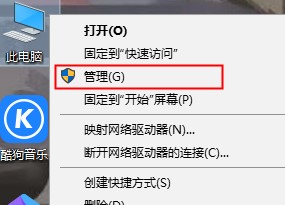
2、进入后点击“服务”选项。

3、随后找到“无线与网络”找到“BitLocker Drive Encryption Service”,右击点击“启动”。
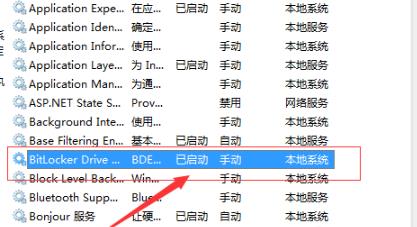
Win7无线网络连接成功出现红叉怎么办
出现红叉的原因可能是Win7 UI组件无法正确接收到网络连接的状态变化,因此,通过重新配置网络(删除网络设备后重建),即可恢复正常。
操作步骤:
1、打开控制面板,找到“管理工具”--->“计算机管理”
2、在控制台左边栏,选择“设备管理器”,然后在右侧展开“网络适配器”
3、在每一个网络设备上点鼠标右键,然后选择“卸载”。注意,系统会提示是否同时删除驱动,务必确保不删除驱动
4、点击控制台的菜单“操作”--->“扫描检测硬件改动”。系统会自动生成此前已经删除的一系列网络设备
5、上述步骤完成后,网络连接的图标即可恢复正常。
备注:
在第3步中,不需要卸载“Microsoft Virtual WiFi Miniport Adapter”,这个虚拟设备是依附于无线网卡的。要将无线网卡设备卸载,这个虚拟设备会自动消失。
win7网络红叉不能上网怎么办?
win7网络连接出现红叉不能上网可能有如下三个原因:一是网线没连接好;二是路由器的问题;三是网络设置有问题。下面就这三种情况讲下解决方法:
原因一:网线没连接好;
解决方法:检查主机后面的的网线是否与主机正常连接。最好的办法就是把网线拨下来再重新插上。
原因二:路由器的问题;
解决方法:检查路由器的电源是否接通。最好把路由器关一下,隔5分钟再打开试试;
原因三:网络设置有问题;
解决方法:
第一步:右击网络连接图标。如下图:
第二步:在出来的右键菜单中选择“打开网络和共享中心“,如下图:
第三步:此时打开网络和共享中心对话框,在查看基本网络信息并设置连接中我们可以看到有一个红色的叉,单击此叉。如下图:
第四步:系统会出现windows网络诊断进度窗口,表示系统正在对网络设置进行自己修复,此时我们等待它自动修复完成。如下图:
第五步:几分钟过后修复完毕,出现修复结果对话框,提示“已修复”。点击关闭,网络恢复正常,现在可以正常上网了。如下图:
相关推荐:
新款荣耀MagicBook X 14 2022笔记本预约开启:2.2K防眩光屏 12代i5处理器
Win7wifi显示红叉怎么办?Win7wifi显示红叉的解决方法
长安深蓝 SL03 首批新车交付,纯电版 18.39-21.59 万元
Win7无法安装NVIDIA 442.59以上版本显卡驱动解决方法
声明:《Win7wifi显示红叉怎么办?Win7wifi显示红叉的解决方法》一文由排行榜大全(佚名 )网友供稿,版权归原作者本人所有,转载请注明出处。如果您对文章有异议,可在反馈入口提交处理!
